Enregistrement d'un cachet
Cette fonction peut ne pas être disponible avec certains pilotes d'imprimante ou systèmes d'exploitation.
Vous pouvez créer et enregistrer un cachet. Vous pouvez également modifier et réenregistrer certains paramètres d'un cachet existant. Vous pouvez supprimer à tout moment les cachets que vous ne souhaitez pas conserver.
Pour enregistrer un nouveau cachet, procédez comme suit :
Enregistrement d'un nouveau cachet
Sélectionnez un cachet
Dans l'onglet Disposition, cochez la case Cachet, puis cliquez sur Définir le cachet....
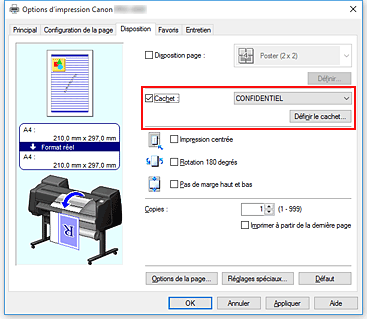
La boîte de dialogue Définir le cachet s'affiche.
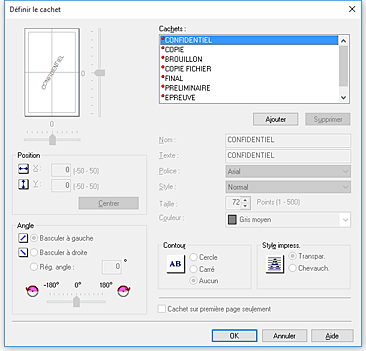
Définissez les détails du cachet
Cliquez sur Ajouter pour ajouter un nouveau cachet (Sans titre) à la liste.
Dans le champ Nom, saisissez le nom du cachet à enregistrer et dans le champ Texte, saisissez la chaîne de caractères souhaitée comme cachet.
Modifiez les réglages Police, Frmt et Couleur selon vos besoins.Définissez les autres éléments.
Réglez les éléments suivants selon vos besoins.
- Contour
- Permet de sélectionner un cadre qui entoure la chaîne de texte du cachet.
- Style impress.
-
Sélectionnez la méthode d'impression du cachet.
Sélectionnez Transpar. pour imprimer le cachet au verso du document et sélectionnez Chevauch. pour l'imprimer au recto. - Position
-
Spécifie la position du cachet sur la page.
Saisissez des valeurs dans X et Y pour définir les coordonnées, ou faites glisser le curseur vertical et horizontal sur la gauche/droite ou vers le haut/bas pour modifier les réglages. - Angle
-
Définissez l'angle de positionnement du cachet.
Saisissez un nombre dans Rég. angle pour définir l'angle, ou faites glisser le curseur vertical et horizontal sur la gauche/droite ou vers le haut/bas pour modifier les réglages.
Définissez l'angle en saisissant un numéro compris entre -180 et 180. - Cachet sur première page seulement
- Cochez cette case pour imprimer le cachet uniquement sur la première page.
Terminez la configuration.
Cliquez sur OK pour revenir à l'onglet Disposition.
Le titre enregistré apparaît dans la liste Cachet.
Modification et enregistrement de certains paramètres de cachet
Sélectionnez un cachet
Dans l'onglet Disposition, cochez la case Cachet, puis cliquez sur Définir le cachet....
La boîte de dialogue Définir le cachet s'affiche.Choisissez le cachet pour lequel vous souhaitez modifier les paramètres.
Dans Liste filigrane, sélectionnez le titre du cachet dont vous souhaitez modifier les réglages.
Configurez chaque réglage tout en visualisant l'aperçu
Terminez la configuration.
Cliquez sur OK pour revenir à l'onglet Disposition.
Le titre enregistré apparaît dans la liste Cachet. Remarque
Remarque- Le cachet enregistré dans les paramètres par défaut ne peut pas être modifié.
Suppression d'un cachet inutile
Sélectionnez un cachet
Dans l'onglet Disposition, cochez la case Cachet, puis cliquez sur Définir le cachet....
La boîte de dialogue Définir le cachet s'affiche.Sélectionnez le cachet à supprimer.
Sélectionnez le titre que vous souhaitez supprimer dans Liste filigrane, puis cliquez sur Supprimer.
Lorsque le message de confirmation s'affiche, cliquez sur Oui.Terminez la configuration.
Cliquez sur OK pour revenir à l'onglet Disposition.
 Remarque
Remarque- Le cachet enregistré dans les paramètres par défaut ne peut pas être supprimé.


